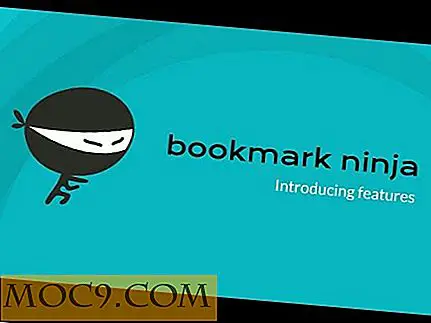Informatie over hardware verzamelen onder Linux
Kun je de chipset van je moederbord op de top van je hoofd noemen? Hoe zit het met NIC-type? Zo nee, hoe zou je het vinden? Zou je het kunnen doen vanaf de opdrachtregel? Zoals met veel Linux-software zijn er veel manieren om dit aan te pakken. Sommige hulpmiddelen zijn rechtstreeks in een Linux-systeem ingebouwd, andere kunnen een afzonderlijke download vereisen. Vandaag gaan we een aantal manieren bespreken om uw hardwaregegevens in Linux te bekijken, inclusief de voors en tegens van elk.
lspci
Dit standaard systeemhulpprogramma laat je veel zien van wat je intern hebt. Ja, de naam van de opdracht is een combinatie van ls, de standaardopdracht om bestanden weer te geven en PCI, de perifere verbinding. Ondanks dat toont het niet alleen PCI-apparaten en je kunt verwachten dat je resultaten AGP en onboard-componenten zoals je USB-chipset bevatten.

Het is vaak handig om de resultaten van lspci via grep door te geven, zodat u alleen de onderdelen kunt filteren waarnaar u op zoek bent. Gebruik lspci -v of lspci -vv voor extra uitvoer.
Voors: ingebouwd in vrijwel elk Linux-besturingssysteem, snelle en eenvoudige, grondige uitvoer.
Nadelen: een beetje beperkt in de soorten apparaten die het kan weergeven.
hwinfo
Hoewel lspci meer doet dan alleen PCI, vertelt het niets over je harde schijven, CPU, USB-apparaten, enz. Als lspci het niet aankan, kan hwinfo dat waarschijnlijk wel. Deze applicatie voert een veel grondiger scan uit om te bepalen welke bits er op je pc zijn aangesloten en biedt standaard een heleboel info.

Zoals te zien is in het screenshot, kunt u --short gebruiken om beknopterere resultaten te geven, en --devicetype om een specifiek type informatie op te geven. --devicetype van de handigere apparaattypen zijn onder meer:
- Bluetooth
- camera
- CD-rom
- CPU
- schijf
- gfxcard
- ide
- geheugen
- monitor
- netcard
- tussenschot
- printer
- scanner
- scsi
- geluid
- USB
- wlan
Voors: uitgebreide uitvoer, zeer grote ondersteuning voor apparaattypen
Nadelen: vereist root-rechten op veel systemen. Ook niet inbegrepen in veel Linux-basisinstallaties. Het zou echter in de standaard repositories van de meeste grote distributies moeten zijn.
lshw
Deze tool bestaat in twee vormen, een opdrachtregelversie en een GTK grafisch front-end. Testen voor dit artikel toonde aan dat het wat minder uitgebreid was dan hwinfo, maar maakt het goed met een handige GUI (lshw-gtk) en de mogelijkheid om de resultaten naar HTML / XML te sturen.

Voors: grafische frontend, bijzonder nuttige uitvoeropties.
Nadelen: produceert zeer weinig uitvoer zonder root-toegang, en zelfs met root komt het niet overeen met hwinfo in raw power.
/ proc
We hebben de information-schatkamer behandeld die / proc voorheen was, dus we zullen hier niet in detail treden. Het volstaat om te zeggen dat de "bestanden" in / proc geen normale bestanden zijn, en de meeste bevatten constant bijgewerkte gegevens over de status van het systeem. Om bijvoorbeeld informatie over je CPU te krijgen, kun je gewoon de inhoud van / proc / cpuinfo bekijken, zoals hier te zien is.

Voors: Gevonden op vrijwel alle Linux-systemen, vereist geen externe toepassingen dan ook
Nadelen: geen eenvoudige manier om een alles-in-één-scan uit te voeren en bevat mogelijk niet alle gewenste informatie.
Bonus - dmesg
Hoewel dit niet echt een hardware-analyseprogramma is, kunt u dmesg vragen om informatie over hardwaregebeurtenissen. Het enige dat het doet, is de inhoud van het systeemlogboek weergeven, waarmee informatie over verschillende systeemgebeurtenissen wordt opgeslagen. Als u bijvoorbeeld een USB-thumbdrive heeft die u zojuist hebt aangesloten, slaat uw systeem hier wat info over op in het logboek. dmesg geeft dat logboek weer en kan u onder andere de naam van het apparaat laten zien.

Conclusie
Elke methode die hier wordt beschreven heeft zijn eigen voordelen, maar hwinfo lijkt de kroon te nemen voor het meest uitgebreide. Met name het vermogen van hwinfo om snel en eenvoudig aangesloten schijven en partities weer te geven, komt mij als nuttig naar voren. Welke methode of combinatie van methoden u ook kiest, u moet gereed zijn om alle informatie te vinden die uw systeem kan bieden.
Afbeelding tegoed: kodomut